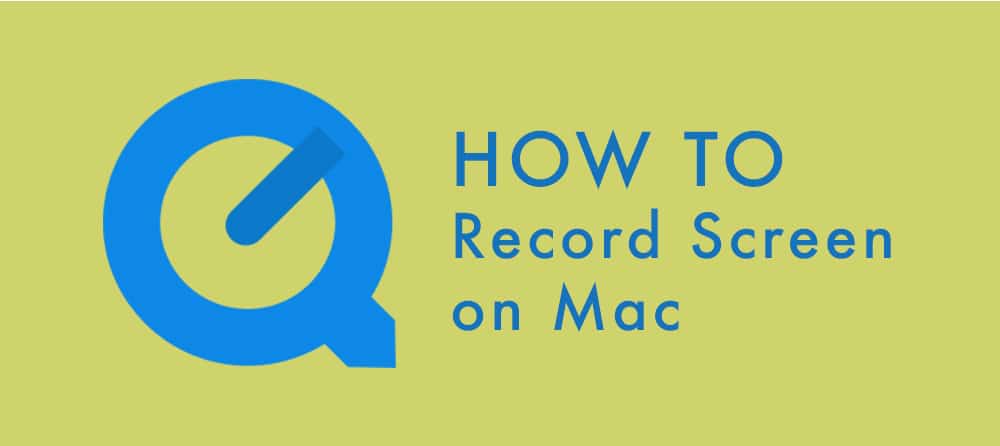Cara Memasukkan Simbol Gelar di macOS (OS X)

Setelah melihat tip kami cara menunjukkan simbol derajat pada iPhone, seorang pembaca baru-baru ini bertanya tentang bagaimana menggunakan simbol derajat di macOS (OS X). Untungnya, mengetik simbol derajat pada Mac Anda di macOS semudah di ponsel Anda menggunakan iOS, memungkinkan Anda mengekspresikan matematika dengan tepat dan cuaca yang semakin tidak menentu.
Ada dua cara untuk mengetik simbol derajat di macOS, dan keduanya adalah fungsi tingkat sistem, yang berarti bahwa mereka akan bekerja di aplikasi apa pun di Mac Anda kapan saja (dengan beberapa pengecualian untuk bidang entri teks yang aman).
Tapi jangan khawatir, semua aplikasi yang paling umum di mana Anda ingin mengetik simbol derajat didukung, termasuk browser Web, Pesan macOS, Skype, Mail klien, dan bahkan aplikasi penjurnalan seperti Hari Pertama yang populer.
Gelar Simbol dari Menu Karakter Khusus
Anda dapat menyisipkan simbol derajat (di antara banyak simbol lainnya) dengan menggunakan menu Karakter Khusus, yang sekarang disebut menu Emoji & Simbol di versi MacOS yang lebih baru, termasuk MacOS Mojave.
Untuk mengaksesnya, posisikan kursor Anda di tempat Anda ingin memasukkan simbol derajat dan kemudian pergi ke Edit> Karakter Khusus (atau Edit> Emoji & Simbol) di Bilah Menu. Atau, Anda dapat menggunakan pintasan keyboard Control-Command-Space pada keyboard Mac Anda.
Jendela baru akan muncul menampilkan serangkaian karakter khusus, simbol, dan, untuk Yosemite, Emoji. Alih-alih menjelajahi ratusan simbol yang tersedia secara manual, cukup ketik "derajat" ke dalam kotak pencarian untuk menampilkan simbol derajat yang tersedia.
Seperti yang terlihat pada tangkapan layar di atas (berdasarkan OS X Yosemite 10.10.2), Anda memiliki pilihan tiga opsi simbol derajat: masing-masing untuk derajat Fahrenheit dan Celsius, dan simbol derajat sederhana. Cukup klik dua kali simbol yang Anda inginkan untuk memasukkannya di lokasi kursor mouse atau trackpad Anda saat ini. Simbol dan karakter yang sering digunakan akan muncul di bawah kotak pencarian, menghemat sedikit waktu di masa depan.
Gelar Simbol Pintasan Keyboard
Menu Karakter Khusus yang dijelaskan di atas memberi Anda ratusan simbol, karakter, dan emoji yang berguna untuk dipilih, tetapi jika Anda hanya memerlukan simbol derajat polos, itu bukan pilihan tercepat Anda. Sebagai gantinya, mari gunakan pintasan keyboard.
Saat mengetik, pindahkan kursor Anda ke lokasi di mana Anda ingin menyisipkan simbol derajat. Kemudian, gunakan salah satu pintasan keyboard berikut:
Shift-Option-8: Kombo kunci ini menyisipkan simbol derajat yang benar (mis., 72 °)
Opsi-K: Kombo kunci ini menyisipkan simbol derajat kecil terlihat sangat mirip dengan simbol derajat aktual tetapi lebih kecil (mis., 72˚)
Kami tidak yakin apakah ada perbedaan yang berarti antara simbol derajat besar dan kecil ketika digunakan dalam konteks meteorologi atau matematika, tetapi menggunakan salah satu kemungkinan akan mendapatkan titik Anda (lihat catatan di bawah). Sebagai catatan, ketika menggunakan pendekatan menu Karakter Khusus yang dijelaskan pada bagian di atas, simbol derajat yang lebih besar dimasukkan.
Memperbarui: Pembaca Kristof diemail untuk memberi tahu kami bahwa simbol yang lebih kecil (Opsi-K) adalah tanda diakritik, sedangkan simbol yang lebih besar (Shift-Option-8) adalah simbol derajat yang sebenarnya. Terima kasih, Kristof!
Jika Anda menemukan artikel ini bermanfaat, Anda mungkin juga menemukan artikel TechJunkie ini bermanfaat:
Jika Anda memiliki tips atau trik yang berkaitan dengan cara menggunakan dan tidak menggunakan simbol dan karakter khusus pada Mac Anda, silakan beri tahu kami dalam komentar di bawah!